Использование тем панели мониторинга в служба Power BI
ОБЛАСТЬ ПРИМЕНЕНИЯ: Служба Power BI Power BI Desktop
С помощью тем панели мониторинга можно применить цветовую тему ко всей панели мониторинга, например корпоративные цвета, сезонные цвета или любую другую цветовую тему, которую может потребоваться применить. При применении темы панели мониторинга все визуальные элементы на панели мониторинга используют цвета выбранной темы. Некоторые исключения применяются, описанные в разделе "Рекомендации и ограничения" этой статьи .
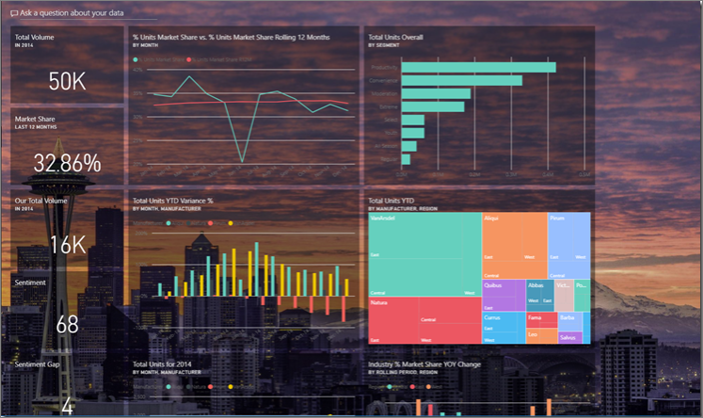
Изменение цветов визуальных элементов отчета на панели мониторинга не влияет на визуальные элементы в связанном отчете. Кроме того, при закреплении плиток из отчета, который уже имеет примененную тему отчета, можно выбрать сохранение текущей темы или использовать тему панели мониторинга.
Необходимые компоненты
- Чтобы продолжить, откройте панель мониторинга продаж и маркетинга.
Как работают темы панели мониторинга
Чтобы приступить к работе, откройте созданную панель мониторинга или можете изменить ее. Выберите "Изменить>тему панели мониторинга".
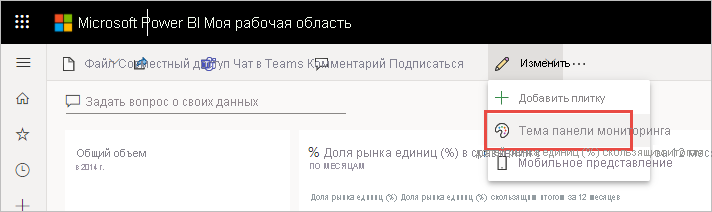
На появившейся панели мониторинга выберите одну из предварительно созданных тем.
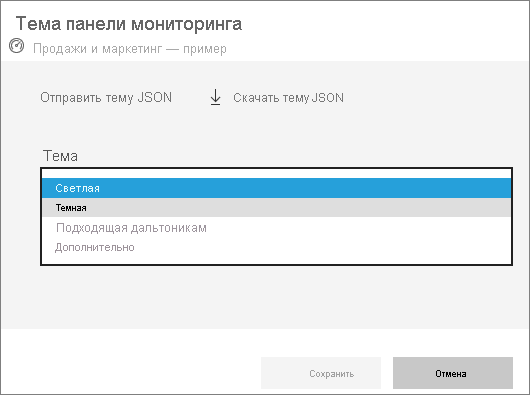
В следующем примере мы выбрали Dark.
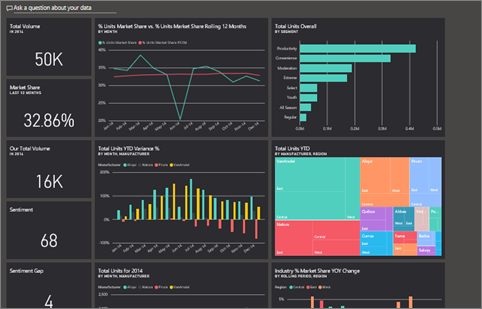
Создание пользовательской темы
Тема по умолчанию для панелей мониторинга Power BI — Light. Если вы хотите настроить цвета или создать собственную тему, выберите "Пользовательский " в раскрывающемся списке.
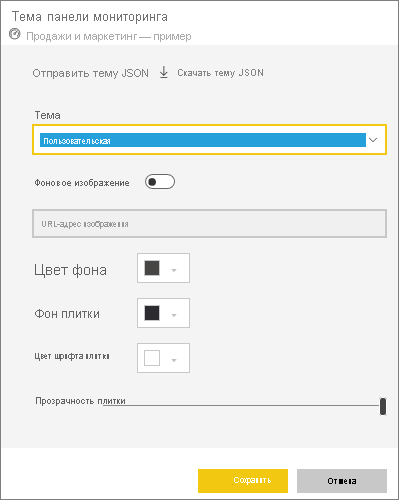
Используйте настраиваемые параметры для создания собственной темы панели мониторинга. При добавлении фонового изображения рекомендуется по крайней мере разрешение 1920x1080. Чтобы использовать изображение в качестве фона, отправьте изображение на общедоступный веб-сайт, скопируйте URL-адрес и вставьте его в поле URL-адреса изображения.
Использование темы JSON
Другим способом создания пользовательской темы является отправка JSON-файла с параметрами для всех цветов, которые вы хотите использовать для панели мониторинга. В Power BI Desktop создатели отчетов используют JSON-файлы для создания тем для отчетов. Эти же ФАЙЛЫ JSON можно отправить для панелей мониторинга или найти и отправить JSON-файлы на странице коллекции тем в Сообщество Power BI.
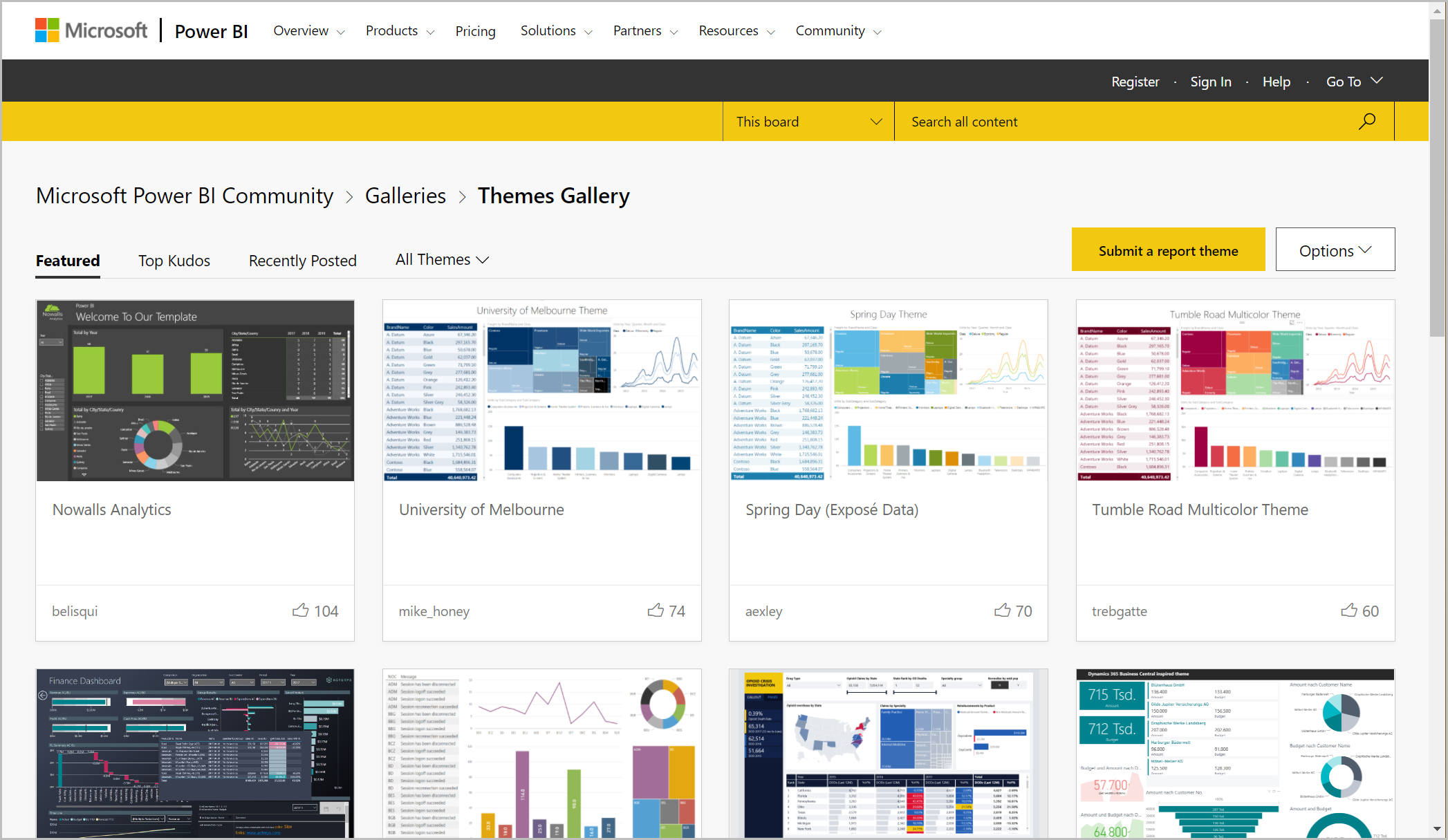
Вы также можете сохранить настраиваемую тему в виде JSON-файла, а затем поделиться ею с другими создателями панелей мониторинга.
Использование темы из коллекции тем
Как и со встроенными и настраиваемыми параметрами, при отправке темы цвета автоматически применяются ко всем плиткам на панели мониторинга.
Наведите указатель мыши на тему и выберите "Просмотреть отчет".
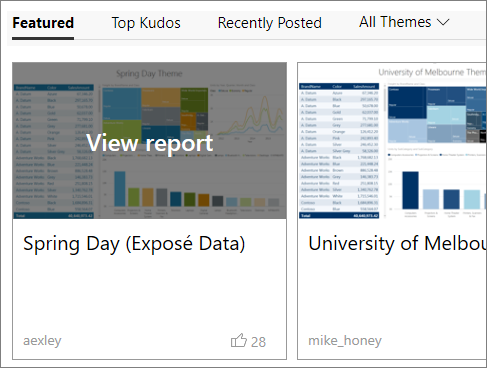
Прокрутите вниз и найдите ссылку на JSON-файл. Щелкните значок скачивания и сохраните файл.
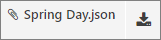
В служба Power BI в окне "Настраиваемая панель мониторинга" выберите "Отправить тему JSON".
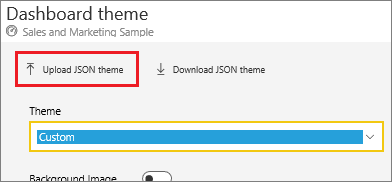
Перейдите к расположению, в котором сохранен файл темы JSON, и нажмите кнопку "Открыть".
На странице темы панели мониторинга нажмите кнопку "Сохранить". Новая тема применяется к панели мониторинга.
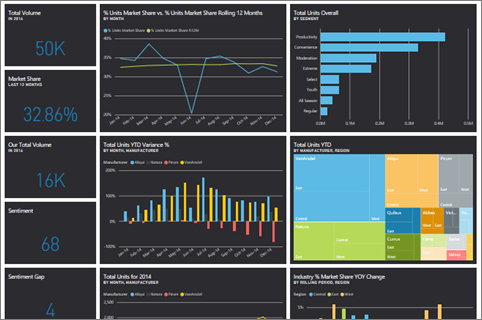
Отчеты и панели мониторинга с различными темами
Если в отчете используется другая тема из темы панели мониторинга, в большинстве случаев можно контролировать, сохраняет ли визуальный элемент текущую тему отчета или использует тему панели мониторинга. Однако карта визуальные элементы на панелях мониторинга используют семейство шрифтов DIN с черным текстом. Вы можете изменить цвет текста для всех плиток на панели мониторинга, включая карта, создав настраиваемую тему панели мониторинга.
При закреплении плитки на панели мониторинга, чтобы сохранить тему отчета, нажмите кнопку "Сохранить текущую тему". Визуальный элемент на панели мониторинга сохранит тему отчета, включая параметры прозрачности.
Единственный раз, когда вы видите варианты создания отчета в Power BI Desktop, добавили тему отчета, а затем опубликовали отчет в служба Power BI.
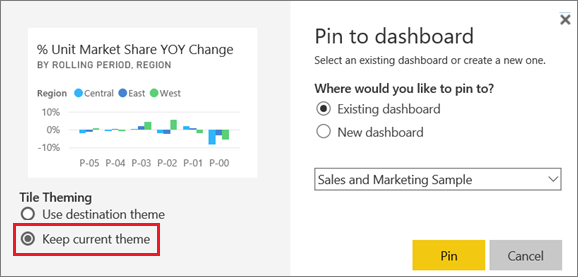
Попробуйте открепить плитку и выбрать тему "Использовать панель мониторинга".
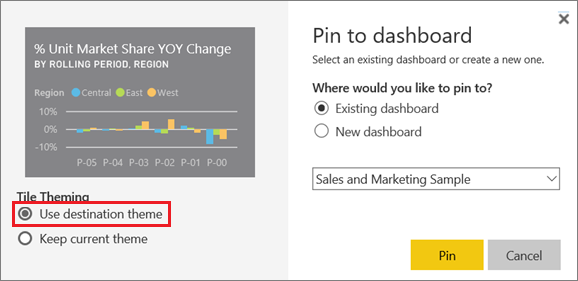
Формат JSON-файла темы панели мониторинга
На самом базовом уровне JSON-файл темы имеет только одну требуемую строку: имя.
{
"name": "Custom Theme"
}
Кроме имени, все остальное является необязательным. Вы можете добавить только свойства, которые нужно отформатировать в файл темы и продолжать использовать значения по умолчанию Power BI для остальных.
Json-файл для тем панели мониторинга включает в себя:
- имя: имя темы (только обязательное поле).
- переднего плана и фона: цвета для панели мониторинга.
- dataColors: список шестнадцатеричного кода для использования для данных в диаграммах. Вы можете включить как можно меньше или столько цветов, сколько вы хотите.
- плитки: конфигурации фона и цвета для панелей мониторинга.
- visualStyles: детализация форматирования визуальных элементов.
Ниже приведен пример JSON темы для темы light по умолчанию:
{
"name":"Light",
"foreground":"#000000",
"background":"#EAEAEA",
"dataColors":["#01B8AA","#374649","#FD625E","#F2C80F","#5F6B6D","#8AD4EB","#FE9666","#A66999"],
"tiles":{"background":"#FFFFFF","color":"#000000"},
"visualStyles":{"*":{"*":{"*":[{"color":{"solid":{"color":"#000000"}}}]}}}
}
Рекомендации и ограничения
- Не удается применить темы панели мониторинга к закрепленным динамическим страницам отчета, плиткам iframe, плиткам SSRS, плиткам книги или изображениям.
- Темы панели мониторинга отображаются на мобильных устройствах, но в служба Power BI можно создать только тему панели мониторинга.
- Пользовательские темы панели мониторинга работают только с плитками, закрепленными из отчетов.
Связанный контент
Обратная связь
Ожидается в ближайшее время: в течение 2024 года мы постепенно откажемся от GitHub Issues как механизма обратной связи для контента и заменим его новой системой обратной связи. Дополнительные сведения см. в разделе https://aka.ms/ContentUserFeedback.
Отправить и просмотреть отзыв по